
Obsah:
- Autor John Day [email protected].
- Public 2024-01-30 08:20.
- Naposledy změněno 2025-01-23 14:38.



V rámci obrovského projektu zahrnujícího modelové rakety jsem potřeboval ovladač. Ale stejně jako všechny mé projekty jsem se nemohl držet jen základů a vytvořit ruční ovladač s jedním tlačítkem, který právě vypustí modelovou raketu, ne, musel jsem jít extrémně přehnaně a dělat to tak komplikovaně a nahoře, jak bych mohl myslet na. Měl jsem nápady, jak to udělat ještě víc, ale tyto nápady byly trochu mimo rozpočet pro 16letého studenta.
Po dlouhém zkoumání a plánování jsem nemohl najít žádné prostředky ve formě 'kufříkových ovladačů raket', protože nejsou úplně běžnou věcí, takže jsem potřeboval navrhnout vlastní od začátku. Hlavní část celého mého projektu, samotná raketa, je vyrobena z uhlíkových vláken a vypadá dost drsně, takže jsem chtěl v tomto tématu pokračovat až k ovladači a ocelové odpalovací rampě (v současné době neúplné).
Co ale tento ovladač dělá? Proč jsi to udělal?
Moje modelová raketa není úplně typická raketa s ploutvemi a základní odpalovací rampou s vodicí lištou. Místo toho je raketa naplněna vlastní elektronikou a zařízením pro řízení vektoru tahu. Řízení tahového vektoru neboli TVC zahrnuje pohyb motoru uvnitř rakety, aby se nasměroval její tah, a proto nasměrovat raketu na její vhodnou trajektorii. To však zahrnuje navádění GPS, které je NELEGÁLNÍ! Moje raketa tedy používá TVC, aby udržovala raketu ve velmi vzpřímené poloze pomocí gyroskopu na letovém počítači, bez zařízení GPS. Aktivní stabilizace je legální, vedení nikoli!
Přes toto dlouhé intro jsem stále nevysvětlil, co ovladač dělá! Odpalovací rampa, jak jsem již dříve řekl, není jen stojan s vodicí lištou, ale složitý systém plný elektroniky a mechanických částí, jako skutečná odpalovací rampa. Obsahuje pneumatický píst k zatažení silných zad, svorky držící základnu a horní část rakety a mnoho dalších věcí, které lépe vysvětlím v budoucích videích na YouTube.
Ovladač nejenže vysílá všechny bezdrátové signály k ovládání systémů odpalovacích ramp a vypuštění rakety, ale také mi umožňuje upravit nastavení startu. Ať už se skutečně spouští, nebo se pouze drží na podložce kvůli statickému požáru motoru. Bez ohledu na to, zda mám aktivovaný zatahovací pneumatický systém se silným zády, nebo ne. Má raketa boční posilovače, jak je vidět na Falcon Heavy. Nebo musím vyzkoušet bezdrátové spojení mezi ovladačem a odpalovací rampou. To jsou jen některé z funkcí, které tento ovladač může dělat.
Rychlá poznámka: Toto nejsou konečné štítky, protože v současné době nemám přístup ke svému obvyklému vyřezávači vinylů Roland GX-24. Baterii také zatím nemám, budu používat standardní RC auto/letadlo LiPo, 11,1 V a asi 2500 mAh.
Než začneme s podrobnými pokyny, jak jsem to udělal, chtěl bych všem ujasnit, že takový ovladač lze použít mnohem více než pouhé spouštění raket podle toho, pro co to děláte. Mohlo by to ovládat bezdrátový rover, ovládat RC helikoptéru/dron, být přizpůsobeno přenosnému počítači nebo hernímu systému. Vaše představivost je skutečně limitem. Pokud si přejete postavit tento ovladač, důrazně vám doporučuji navrhnout vlastní schéma, rozložení přepínačů a veškerý vlastní software. Udělejte to opravdu SVÉ.
Aktualizace!
Zde je nové video na YouTube o ovladači!
Zásoby
Protože jsem v Austrálii, moje části a odkazy se pravděpodobně budou lišit od kterékoli z vašich, takže bych doporučil udělat si vlastní průzkum! Mám úplný seznam dílů PDF všeho, co jsem zde použil. Doporučuji také použít vlastní součásti, aby byl váš ovladač přizpůsoben tomu, co potřebujete/chcete!
Seznam základních dílů:
- Nějaký případ
- Akrylový panel
- Tlačítka a přepínače
- LCD obrazovka, odečet napětí
- PLA filament
- 3D vinyl z uhlíkových vláken
- Reproduktor a zvukový modul (pokud chcete, aby mluvil)
Zachoval jsem základní nástroje, můžete použít cokoli, co máte:
- Dremel s řezným kotoučem
- Vrtat
- Páječka
- Zapalovač cigaret (pro smršťovací bužírky)
- Šroubovák
- Špičaté kleště na nos
- Stěrka (pro nanášení vinylových fólií a samolepek)
- Stanley nůž (na řezání akrylu)
Krok 1: Začínáme
Co chci, aby můj ovladač dělal? Jaká tlačítka/přepínače a funkce potřebuje? Jak chci, aby to vypadalo? Jaký je rozpočet? To jsou všechny nezbytné otázky, které si musíte položit, než se pustíte do tohoto úkolu. Začněte tedy tím, že si pořídíte poznámkový blok a zapisujete si nápady. Pomáhá také provádět průzkum stávajících řadičů, možná najdete ten zlatý nápad.
Budete muset přemýšlet o každé funkci, kterou váš ovladač potřebuje k provedení, a o tom, jaký typ tlačítek/přepínačů k tomu budete potřebovat. V mém případě to bylo ovládání více částí odpalovací rampy a odpálení rakety. Potřeboval jsem tedy přepínače pro nastavení, způsob spuštění startovací sekvence, bezpečnostní kódy, abych zajistil, že nikdo jiný nemůže vypustit raketu, a další drobné věci.
Moje velké tlačítko nouzového zastavení bylo pro mou formu ovladače naprosto zásadní! Ovladač zahájí 15sekundovou odpočítávací sekvenci, během níž se odpalovací rampa připravuje na odpálení rakety. Kdykoli během těchto 15 sekund může dojít k nějaké formě nebezpečí, velké červené tlačítko přeruší veškerou energii ovladače, zastaví další bezdrátové signály, aby se dostaly na odpalovací rampu, a zajistí, že raketa NELZE spustit.
Potřebuji také způsob, jak ovládat externí otočné světlo 12V, Arduino může vydávat pouze signál 5V, takže pro tento úkol byl použit MOSFET. MOSFET byl také použit k vytvoření obvodu pro zapálení raketového motoru pomocí kabelového připojení k ovladači. Pokud něco nefunguje v den startu pomocí bezdrátového ovládání, jsem schopen zapojit kabely zapalovače do ovladače a odpálit raketu.
Jakmile víte, co váš ovladač potřebuje, je čas vytvořit schéma zapojení všech vašich komponent a zjistit, jak je nastavíte na hlavním panelu …
Krok 2: Rozložení a zapojení
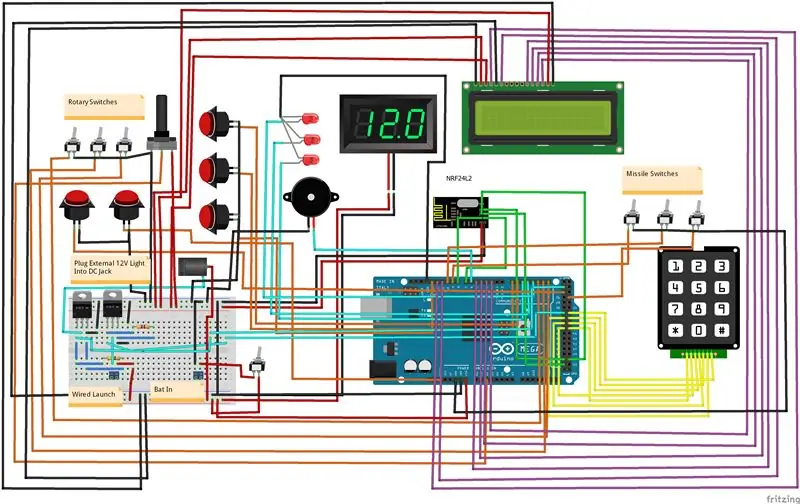

Dobré rozložení komponent je zásadní pro všestrannost a použitelnost, stejně jako pro estetiku, což je upřímně vše, co mě zajímá. To vysvětluje, proč je anténa před tlačítkem nouzového zastavení? Toto rozložení jsem našel tak, že jsem z pouzdra dostal původní pěnu a pohyboval po ní komponenty, dokud jsem nebyl spokojený s tím, jak to vypadá. Zbývající otevřený prostor uprostřed je pro některé efektní obtisky, ale jak jsem již řekl, nemám nyní přístup k řezačce vinylu, takže místo něj mám nálepku loga projektu.
Jakmile navrhnete toto rozložení, označte body součástí na akrylové desce spolu s rozměry otvorů a rozměry obrysu desky, toto bude v dalším kroku oříznuto. Použil jsem 3mm akryl.
Jakmile znáte všechny potřebné součásti a kam jdou, budete muset vytvořit nějakou formu schématu nebo tabulky, kam všechna připojení směřují. Zde je moje tabulka pinů a moje schéma. Nekopírujte mé dokumenty, protože moje součásti se budou lišit od vašich, a proto se budou připojení lišit, bez ohledu na to, že je vítáte, když použijete moje jako průvodce, zdarma. Schéma bylo vytvořeno právě pro tento Instructables, protože jsem použil pouze pinovou tabulku k vytvoření svého ovladače, takže schéma je uspěchané a může mít chyby! Pokud si přejete kopii souboru Fritzing, pošlete mi zprávu na některý z mých účtů sociálních médií a já vám jej pošlu e -mailem, ještě jednou zdarma!
Při plánování zapojení budete muset zvážit, kolik pinů máte na Arduinu (doporučuji Arduino Mega nebo Arduino Mega Pro). Budete také muset prozkoumat své komponenty a zjistit, zda existují nějaké konkrétní piny, do kterých musí jít, například můžete mít součásti SPI nebo I2C, které potřebují konkrétní piny. Jakmile najdete přesné piny, které určité komponenty potřebují, můžete vyplnit zbývající digitální a analogové piny dalšími vstupy a výstupy, jako jsou přepínače, tlačítka, LED diody, bzučáky a MOSFETy.
Všechny dokumenty jsou k dispozici na mém riskantním webu:
Jakmile je toto plánování dokončeno, jdete na zábavné věci …
Krok 3: Řezání

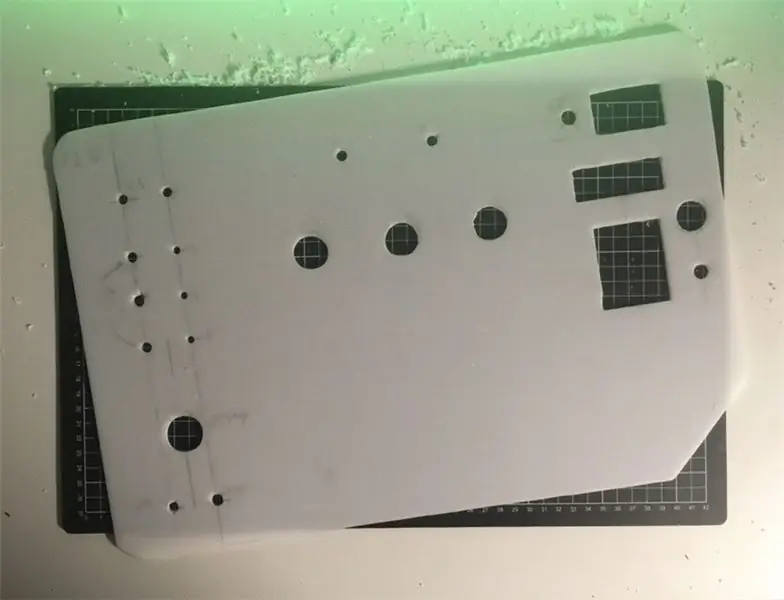
Je čas vyříznout hlavní akrylový panel a poté vyříznout všechny otvory pro součásti! Buďte opatrní, chystáte se udělat velký nepořádek! Ujistěte se, že jste vyznačili každý řez a ujistěte se, že jsou správné. Můžete odříznout více materiálu, ale nemůžete jej přidat zpět, jakmile bude pryč … no, každopádně ne moc pěkně! Udělal jsem chybu, když jsem řezal hlavní panel, Stanleyovým nožem jsem nedostal dostatečnou linii a když jsem ho zacvakl, odneslo to příliš mnoho materiálu, naštěstí to bylo snadno zakryto vytvořením mezery pro zvednutí panelu.
Abych nařezal tvar hlavní desky, upnul jsem ocelové pravítko podél okrajových linií a táhl se Stanleyovým nožem podél linie, dokud jsem nebyl zhruba v polovině panelu, trvalo to DLOUHO. Poté jsem upnul akrylát na stůl s čárou řezu na hraně stolu a částí, kterou chci na stůl. Bit předávající hranu se pak s trochou síly snadno utrhlo, ale zanechalo to nějaké tupé hrany. Tyto hrany jsem hrubě vyčistil kladivem a poté Dremel s brusným břitem, aby byly hladké. Můj případ má kulaté rohy, takže jsem musel rohy akrylu zaokrouhlit pomocí Dremelu, pomocí řezacího bitu pro začátek a dokončení brusným břitem.
Jakmile máte obrys panelu, můžete pomocí kombinace řezacího kotouče Dremel a vrtáku vyříznout všechny otvory v panelu. Byly provedeny velké kruhy s mnoha malými řezy Dremel, pomocí Dremelu byly vyříznuty obdélníky a čtverce a byly vyvrtány malé otvory. Všechny tyto otvory lze následně vyčistit pilníkem, brusným papírem a brusným hrotem Dremel.
Je čas vyčistit všechny praskliny nebo drsné hrany vinylovým obalem…
Krok 4: Wrap & Mount

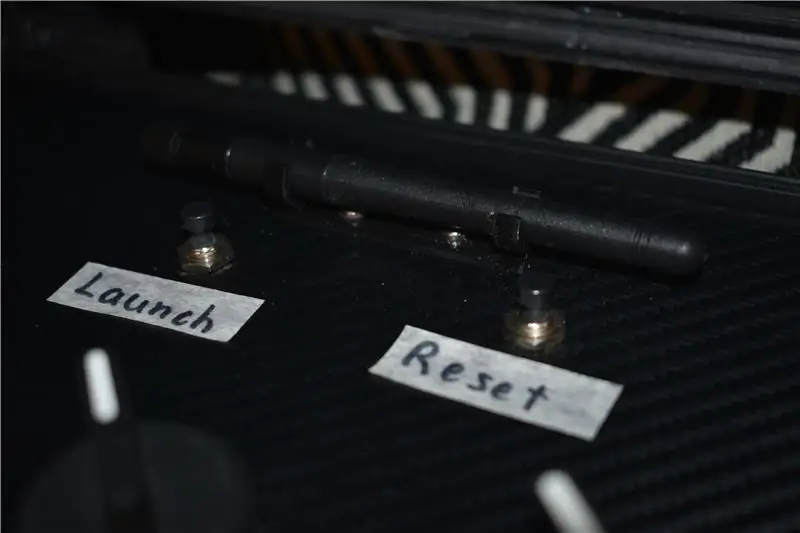
Koupil jsem na eBay super levný vinylový obal z uhlíkových vláken, abych pokryl celý panel, skutečná uhlíková vlákna byla příliš drahá a velmi špinavá, ale považoval jsem to. Odřízněte kousek vinylu o něco větší než panel, ať už je to karbon, dřevo ?, lesklý černý nebo ho jen chcete namalovat! Je to na vaší preferenci. Poté opatrně odlepte malé množství lepicího krytu a začněte jej nanášet na desku. Ujistěte se, že používáte stěrku k odstranění všech bublin, jak jdete. Vinyl opatrně položte a pevně omotejte přes okraje. V závislosti na kvalitě vinylu budete možná muset přidat další lepidlo! Pokud jste velmi nadšení, můžete také vinyl trochu zjemnit vysoušečem vlasů nebo horkovzdušnou pistolí, abyste získali super hladké rohy.
Jakmile je toto hotové, je načase odříznout veškerý vinyl, který zakrývá otvory pro vaše součásti. Dávejte pozor, abyste nepokazili své krásné vinylové dílo!
Nyní můžete namontovat všechny součásti na jejich místa. Komponenty mohou vyžadovat matice, šrouby, lepidlo/epoxid nebo třecí spoj. Obecně platí, že většina komponent jde dostatečně snadno. Můj modul vysílače s přijímačem NRF24 s dlouhým dosahem seděl pod otvorem v úhlu, takže jsem přidal podložku a pěkně to narovnalo. Tuto část bylo třeba držet v epoxidu, takže jsem rychle něco zamíchal, MIMO!
Když bylo pouzdro zavřené, potřeboval jsem někam uložit anténu NRF24, takže abych ji neztratil, rozhodl jsem se vytvořit 3D tištěný klip, který se zašroubuje do panelu. Tento klip je k dispozici na Thingiverse zde!
Když váš panel vypadá kompletně (kromě jakýchkoli štítků, které možná budete chtít přidat), je na čase jej převrátit a začít zapojovat…
Krok 5: Pájení a zapojení



Každý z mých vodičů je připájen na součástky a poté veden do Arduina, kde jsou zapojeny pomocí kolíkových konektorů. Tyto dráty jsem musel vyrobit na zakázku tak, že jsem odřízl zástrčky z propojovacích vodičů, připájel je na odpovídající délku drátu a poté je izoloval teplem smrštitelnou bužírkou. Než začnete pájet, namontujte mikrořadič na zadní stranu panelu, abyste mohli podle toho naplánovat délky vodičů. Doporučuji prodloužit vaše dráty déle, než je třeba, což pomáhá s úhledným uspořádáním, když je vše hotovo. Můžete také mít malé součásti, jako jsou odpory, šroubové svorky a MOSFET, které lze pájet na nějakou desku perf.
Když jsou vaše dráty připájeny, můžete je všechny zapojit do jejich kolíků Arduino a poté pomocí kabelových svazků zkusit vše upravit. Tento proces trvá dlouho, ale stojí za to a je velmi uspokojující!
Reproduktor ve 3D tištěném pouzdře je určen pro budoucí upgrade, který zahrnuje přehrávání souborů.wav a vydávání zvuků ovladače/přehrávání.
Celý tento proces mi trval dva dny, protože výroba vlastních vodičů a izolace každého připojení je extrémně časově náročná! Jen si pusťte hudbu, vezměte si občerstvení a začněte pájet. Ujistěte se, že je vaše schéma blízko!
Když je veškeré zapojení kompletní, je čas na SOFTWARE…
Krok 6: Software
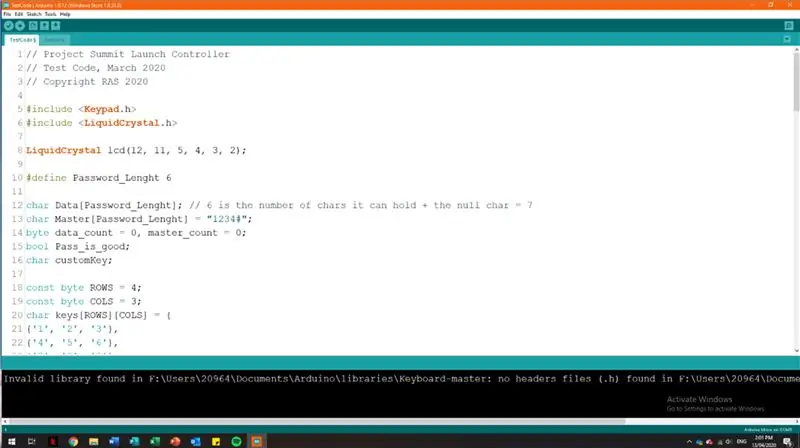
Aktuálně mám základní software, abych získal všechna nastavení a přijal bezpečnostní kódy, ale můj software je neúplný, protože odpalovací rampa je nedokončená! Až budu hotový, upravím tuto sekci a přidám veškerý svůj software a jeho vysvětlení!
Software každého se bude lišit v závislosti na tom, co bude váš ovladač dělat. V tomto okamžiku začne váš ovladač ožívat! Doporučuji prozkoumat, jak naprogramovat každou z vašich součástí, a poté navrhnout software pomocí vývojového diagramu. Zde si můžete prohlédnout vývojový diagram mého instalačního softwaru, přestože vývojový diagram pro svůj software sekvence spuštění zatím nemám.
Nejsnadnějším způsobem, jak řešit velké množství softwaru, je naplánovat jej. Čím víc to plánujete, tím je to snazší. Začněte zapojením poznámek a pokračujte ke konečnému vývojovému diagramu, který ukazuje vše, co váš ovladač potřebuje udělat, a způsob navigace v systému. Důl ukazuje, co se zobrazuje na obrazovce LCD, a také to, jak se dostat mezi sekcemi. Jakmile navrhnete svůj software a budete vědět, jak naprogramovat každou součást, dejte si kávu a za jeden večer toho stihnete co nejvíce. Udělejte to několik nocí a bude to hotové, než se nadějete! Fóra a webová stránka Arduino se během těchto pár nocí stanou vaším nejlepším přítelem!
Můj největší tip, tohle vám zachrání život! Když nastavujete tlačítka/přepínače jako vstupy, musíte použít tento kus kódu: pinMode (6, INPUT_PULLUP);
Pokud nepřidáte '_PULLUP', vaše tlačítka/přepínače se odrazí a nebudou fungovat. Naučil jsem se to tvrdě a strávil jsem na tom 5 hodin práce navíc, než jsem si uvědomil svou jednoduchou chybu.
Na konci softwaru byste jej nahráli alespoň 100krát pro testování, ale stále je třeba provést další testování…
Krok 7: Testování

Testování, testování, testování. Klíč k tomu, aby byl každý projekt dokonalý a fungoval tak, jak potřebuje. Pokud něco nefunguje, budete muset problém vystopovat, případně vyměnit součásti, provést nové zapojení nebo v nejlepším případě změnit malý kousek kódu. Žádný projekt nikdy nebude fungovat perfektně na první pokus. Jen s ním vydržte, dokud nebude hotový a nebude fungovat hladce.
Jakmile funguje perfektně, jste připraveni ji použít! V mém případě se jedná o odpalování raket …
Krok 8: Spusťte



Všichni jste čekali na nějaké sladké startovací fotky/videa! Omlouváme se, že vám to děláme, ale na první spuštění je ještě minimálně 3 měsíce volno. Potřebuji vyrobit odpalovací rampu a dokončit každou část celého projektu. V současné době jsem v 6 měsících a od začátku jsem pracoval každý den. Je to naprosto obrovský projekt!
V současné době pracuji na velkém videu o tom, jak jsem vytvořil ovladač, co dělá a pár ukázek. Doufejme, že to bude na YouTube do týdne!
S tím bylo řečeno, že můžete sledovat můj pokrok až do prvního spuštění a přes všechny počáteční selhání a ladění. Pracuji na mnoha videích YouTube týkajících se projektu a neustále zveřejňuji příspěvky na twitter a Instagram. Přichází velká videa z YouTube týkající se samotné rakety, odpalovací rampy a samozřejmě startů. Tady jsou všechny moje účty…
YouTube:
Twitter:
Instagram:
Thingiverse:
Můj riskantní web:
Chcete nálepku?
Krok 9: O krok dál !?
Jak jsem řekl dříve, ještě jsem neskončil! Ještě potřebuji sehnat baterii, namontovat ji a udělat finální popisky.
Měl jsem však mnoho dalších nápadů, jak tento krok posunout dále!
- Počítač Raspberry Pi s obrazovkou zabudovanou ve víku pouzdra
- Banánkové zástrčky pro spuštění kabelového zálohování
- Externí anténa na stativu
- Nabíjení baterie zástrčkou na hlavním panelu
- Programování pomocí zástrčky na hlavním panelu
- Panel z pravých uhlíkových vláken
- Podpěry za panelem pro zastavení ohýbání
Omlouvám se za nedostatek postupových fotek! Byly pořízeny na můj telefon, protože jsem si nemyslel, že jich vezmu mnoho.
Doufám, že vás to inspiruje k vytvoření vlastního! Rád bych viděl vaši práci …
Doporučuje:
Launch-ready SSTV CubeSat: 7 kroků (s obrázky)

Launch-Ready SSTV CubeSat: Satelity jsou umělé nástroje, které shromažďují informace a data z vesmíru. Lidé jsou v průběhu let průkopníky vesmírné technologie a vesmírná technologie je přístupnější než kdy dříve. Dřívější satelity bývaly velmi komplikované a drahé
Spouštěcí podložka Overkill Model Rocket !: 11 kroků (s obrázky)

Spouštěcí podložka Overkill Model Rocket !: Před chvílí jsem vydal příspěvek Instructables o mém „Overkill Model Rocket Launch Controller“spolu s videem na YouTube. Udělal jsem to jako součást obrovského modelového raketového projektu, kde dělám všechno tak přehnaně, jak to jen jde, ve snaze naučit se
L.A.R.S. (Launch and Recovery System): 7 kroků (s obrázky)

L.A.R.S. (Launch and Recovery System): Overview Tento projekt je Launch And Recovery System (LARS) složený z různých modelů a sestav. Všechny dohromady představují systém obnovy vhodný pro vodní raketu s nízkou nadmořskou výškou. Raketa se skládá z několika částí vyrobených z
EAL-Industry 4.0-Smart Rocket: 8 kroků (s obrázky)

EAL-Industry 4.0-Smart Rocket: Jedná se o školní projekt vytvořený na Erhversakademiet Lilleb æ lt v Dánsku. Projekt probíhá ve třídě nazvané „Industri 4.0“. Úkolem je implementovat automatický systém z průmyslu 4.0 systém by měl být schopen
Model Rocket LED Glow Effects: 9 kroků (s obrázky)

Model Rocket LED Glow Effects: Toto je můj vstup do soutěže Let it Glow Contest. Pokud se vám to líbí, hlasujte. Nyní je škola a potažmo finále hotové, konečně mohu dokončit tento instruktáž. Čekalo se na dokončení asi měsíc, ale já jsem tak zaneprázdněn
